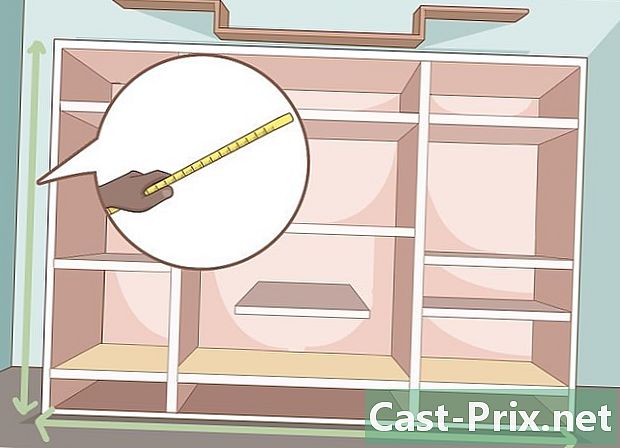Facebook에서 사진을 구성하는 방법
작가:
Louise Ward
창조 날짜:
11 2 월 2021
업데이트 날짜:
28 6 월 2024

콘텐츠
는 여러 기사가 여러 저자에 의해 작성됨을 의미하는 위키입니다. 이 기사를 작성하기 위해 자원 봉사자들은 편집과 개선에 참여했습니다.Facebook은 모든 사진을 쉽게 구성하기 위해 매우 실용적인 시스템을 구현했습니다. 이 시스템은 앨범별로 사진을 저장하고 볼 수 있도록 설계되었습니다. 예를 들어, 신생아의 모든 사진을 한 앨범에 쉽게 저장할 수 있으며 마지막 가족 모임의 사진을 다른 앨범에 쉽게 저장할 수 있습니다. 따라서 나중에보고 싶을 때 모든 사진이 잘 정렬되어 쉽게 액세스 할 수 있습니다.
단계
-

Facebook 계정에 로그인하십시오. Facebook으로 이동하십시오. 화면 오른쪽 상단에서이 용도로 제공된 필드에 이메일 주소 또는 전화 번호와 비밀번호를 입력하십시오. 그런 다음 버튼을 클릭하십시오 로그인. -

프로필의 메인 페이지로 이동하십시오. 이렇게하려면 화면 왼쪽 상단의 프로필 사진 옆에있는 이름을 클릭하십시오. -

클릭 사진. 귀하의 이름 아래에는 "사진"탭이 있습니다. 그것을 클릭하십시오. -

클릭 당신의 사진. '사진'탭 아래에는 이름을 가진 다른 탭이 있습니다. 당신의 사진. 그것을 클릭하십시오. -

이동하려는 사진과 관련된 작은 연필을 클릭하십시오. 이동하려는 사진 위로 마우스를 가져갑니다. 그런 다음 사진의 오른쪽 상단 모서리에 작은 연필이 표시됩니다 ( 편집 또는 삭제). 이 연필을 클릭하십시오. -

선택 다른 앨범으로 이동. 연필을 클릭하면 드롭 다운 메뉴가 화면에 나타납니다. 옵션을 선택하십시오 다른 앨범으로 이동. -

사진을 넣을 앨범을 선택하십시오. 클릭하면 대화 상자가 열립니다 다른 앨범으로 이동. "이 사진의 다른 앨범 선택"옆에있는 드롭 다운 메뉴를 클릭하십시오. "앨범 만들기"옵션뿐만 아니라 기존 앨범 목록이 화면에 나타납니다. 그런 다음 기존 앨범을 선택하거나 새 앨범을 만드십시오. 그런 다음 버튼을 누릅니다 사진 이동. -

새 앨범의 이름을 지정하고 설명을 추가하십시오. 이 페이지에 여러 개의 빈 필드가 나타납니다. 요청 된 정보로 각 필드를 채우십시오. -

클릭 완성. 모든 필드가 채워지면 버튼을 클릭하십시오 완성 화면 오른쪽 상단에 있습니다. 이 버튼은 새 앨범 만들기를 마치고 선택한 사진을 이동하는 데 사용됩니다. -

정렬되지 않은 나머지 사진을 찾아보십시오. 이제 나머지 사진에 대해 위에서 설명한 단계를 반복 할 수 있습니다. 주저하지 말고 새 앨범을 만들거나 필요한 경우 기존 앨범을 사용하십시오.